注意: 我们希望能够尽快以你的语言为你提供最新的帮助内容。 本页面是自动翻译的,可能包含语法错误或不准确之处。我们的目的是使此内容能对你有所帮助。可以在本页面底部告诉我们此信息是否对你有帮助吗? 请在此处查看本文的 英文版本 以便参考。
使用Microsoft Office SharePoint Server 2007,可以轻松地创建和发布网页直接在 Web 浏览器中。此外,您可以创建网页直接从现有的 XML 文件,这使得更加轻松地将发布并在您的团队、 您的公司,或在 Web 上的任何人都与其他人共享该内容。
本文内容
将 XML 文件转换为网页的优点
有许多优点转换为网页的 XML 文件,为您的网站:
-
速度要快和更容易创建 如果您有多个可以输出 XML 的数据源,并且您有包含架构和 HTML 输出的 XSL 样式表,您可以快速、 方便地将这些 XML 文件变为网页。
-
单源的内容 对于多个使用,而不是在 HTML 中公司的 XML 和另一个版本中创建与团队的一个版本,您可以使用一个文档。在这里,两个链接。
-
脱机工作 通过使用 XML 文件来创建一个网页,您可以随意处理的内容或没有连接到 Internet。
-
网站集成 将 XML 文件转换为网页时,可以无缝为较大的网站的一部分显示该页面。因此,读者可能不意识到内容来源为 XML 文件,因为它将显示为自然网站的一部分。
-
共享文档 将 XML 文件转换为网页,创作内容可以轻松地共享与其他人无法查看 XML 文件。
将 XML 文件转换为网页时的注意事项
将 XML 文件转换为网页时,请牢记以下内容:
-
格式和布局的 XML 文件可能无法显示您已转换的网页中的需要。大部分这取决于选择网站的所有者,通常可以确定每个内容类型以及与 XML 文件这些设置的转换设置。若要了解是否样式和格式将保留下来的 XML 文件以及特定内容类型,请与网站所有者联系。
您可以查看您的 XML 文件可能之前和之后转换以下图片中的显示方式。红色线将突出显示文档中的内容。
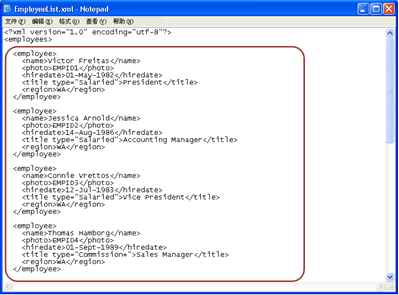 在记事本中的原始 XML 文件
在记事本中的原始 XML 文件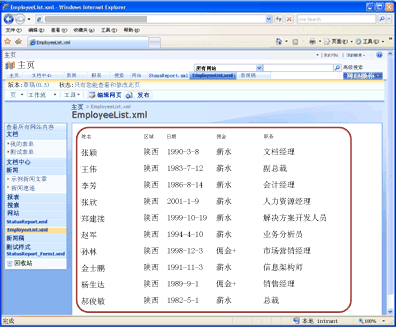 转换后,在浏览器中显示已转换的 Web 页
转换后,在浏览器中显示已转换的 Web 页注意: 此示例阐释了表格的数据的相对简单 XML 文件。通常情况下,您将使用包含一组丰富的数据可读格式以网页形式显示更复杂的 XML 文件。
-
您可以将 XML 文件转换为网页之前,您的 XML 文件,该文件和相关联的 XSL 样式表引用的任何对象 (如图像) 必须上载到在Office SharePoint Server 2007文档库 。接下来讲述。
将 XML 文件上载到文档库
若要将 XML 文件转换为网页,必须首先Office SharePoint Server 2007网站中文档库驻留 XML 文件。若要将 XML 文件添加到文档库中,浏览到要添加的 XML 文件,然后单击在菜单栏上的上载的库。有关详细信息,请参阅文章添加到库中的一个或多个文件。
注意: 除了上载您的 XML 文件时,网站所有者必须上载关联的 XSL 样式表 (.xsl 文件) 并将其配置为 XML 转换-有关详细信息,请参阅文章配置文档到页面转换器。此 XSL 样式表位于首要网站中的文档库中。
将 XML 文件转换为网页
-
打开包含要转换为网页的 XML 文件的文档库。
-
指向要转换,请单击箭头,显示,然后指向转换文档的 XML 文件的文件名。
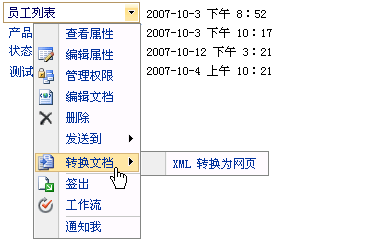
注意: 如果看不到此选项,文档转换功能可能会被禁用或可能未配置相关联的 XSL 样式表。与网站所有者联系以获得帮助。
-
单击从 XML Web 页。
注意: 您也可能会看到从 InfoPath 表单 Web 页的选项。由于Microsoft Office InfoPath 2007窗体编写 XML 中也将显示此选项。除非要求您的网站所有者,您不应转换 XML 文件,因为它们需要不同的转换Office InfoPath 2007窗体设置为使用此选项。
从文档创建页面页面随即打开。根据您的网站的设置方式,您可能会看到的所有选项或选项,如下所述的一部分。
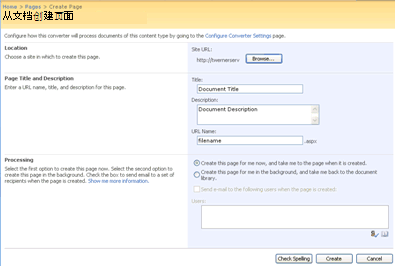
-
在位置部分中,单击浏览,然后选择页面的要创建的网站。
选择您的网站必须启用了发布。如果您收到一条消息,不会在您的网站启用发布,请与网站所有者联系。
注意: 如果,而不是位置和页面标题和说明部分中,您会看到现有页面具有更新现有页的选项,这意味着已转换的 XML 文件。更新现有网页的信息,请参阅后面的部分更新的 XML 文件与网页。若要忽略现有页面,并创建一个新,清除更新现有页面复选框,然后继续下列步骤。
-
在页面标题和说明部分中,输入要创建网页标题、 说明和 URL (文件名)。
URL 名称必须唯一且不能包含特殊字符 (#,%,和等。)。如果您使用空格,它们时,将删除自动创建页面。
注意: 标题上方新网页上,在 Web 浏览器标题栏中 (HTML 标题标记),并在文档库中的项目属性显示。说明仅出现在文档库中的项目的属性。(后跟.aspx 扩展名) 的 Web 浏览器地址栏中显示的 URL。
-
在处理部分中,您可能必须以立即创建的页面或在后台创建页面的选项。
请执行下列操作之一:
-
若要立即开始转换过程,请单击创建我现在,此页面并转到创建页面。转换完成后,将出现长时间运行操作 (LRO) 页面。通常,此过程的时间不超过一分钟的时间,但可能需要较长时间,具体取决于转换队列和转换设置。
-
若要开始在后台转换过程,单击创建我背景,请在此页面并执行我返回到文档库。您返回到 XML 文件所在的文档库。
-
-
如果您有发送给其他人创建的页面的选项,选择发送电子邮件发送到下列用户时创建页面复选框,,然后输入要在用户框中通知的人员的用户的名称。
-
单击创建以将 XML 文件转换。
新创建的网页上的选项
如果您选择要立即创建网页,您将完成转换后进入新建页面。在该页面顶部的工具栏上,您看到多个选项,如下所示。

从这里,您可以执行下列操作之一:
-
签入或发布该页面,以便其他人可以从您的网站页面库访问它。有关详细信息,请参阅文章可用于在发布网站中的页面。
-
启动工作流。有关详细信息,请参阅文章使用审批工作流。
-
编辑页面、 XML 文件,或两者。有关详细信息,请参阅更新的 XML 文件与网页下一节。
您可能会看到更多选项,具体取决于您的网站的网站所有者的设置的方式。
更新的 XML 文件和网页
将 XML 文件转换为网页时,您最终Office SharePoint Server 2007中的两个文件: XML 文件与网页。每个文件都具有其自己的 URL、 版本控制、 历史记录、 工作流,等 (假定该特定的内容类型或文档库中启用了这些功能)。
同时,将两个文件保持链接。当您编辑的 XML 文件,并将其保存到文档库时,可以重新然后生成 XML 文件中的网页。这种松耦合允许您关注的 XML 内容创建时,同时提供版本的格式为 Web。
若要允许的最大的灵活性, Office SharePoint Server 2007提供了多种方法来更新的 XML 文件、 网页上,或两者。下面介绍这些选项。
更新的 XML 文件,但不是 Web 页面
有两种方法可以更新后,它已转换为网页的 XML 文件。
更新文档库中的 XML 文件
-
浏览到包含您的 XML 文件的文档库。
-
若要签出的 XML 文件,请指向文件的名称,单击出现的箭头,然后单击签出。签出 XML 文件不是必需的但很好的做法保留文件的版本。它还可以阻止其他用户更改的 XML 文件时对其进行编辑。
-
若要编辑的 XML 文件,指向文件的名称,单击出现的箭头,然后单击编辑文档。
-
编辑文件,保存该文件,然后关闭 XML 编辑器。使用库中的下拉菜单中的文件的签入文件。
使用网页工具栏上更新的 XML 文件
-
浏览到 XML 文件从生成的网页。通常情况下,选择要创建的页面的网站页面库中查找网页。
-
在创作工具栏上,单击编辑页面。页面将打开进行编辑。
-
在页面内容字段控件中,单击打开源文档。您会提示您确认要签出和编辑的 XML 文件。
-
单击确定以打开您的 XML 文件。
-
编辑文件,保存该文件,然后关闭 XML 编辑器。使用库中的下拉菜单中的文件的签入文件。
更新网页,但不是 XML 文件
注意: 更新该网页本身,因为如果您选择以后再次更新 XML 文件中的页面将会丢失所做的更改,您应都要小心。
-
浏览到 XML 文件从生成的网页。通常情况下,选择要创建的页面的网站页面库中查找网页。
-
在创作工具栏上,单击编辑页面。页面将打开进行编辑。
-
在“页面内容”字段控件中,单击“编辑内容”。
HTML 编辑器工具栏显示紧上方的页面内容。有关使用 HTML 编辑器的详细信息,请参阅文章使用 HTML 编辑器。
导出到 XML 文件所做的更改更新网页
有两种方法可以导出到 XML 文件所做的更改更新网页。
注意: 网页可以更新的 XML 文件所做的更改之前,必须签入网页。您可能需要单独执行此步骤。
重新转换的 XML 文件
-
按照您之前执行将 XML 文件转换为网页的相同步骤,请参阅将转换为网页的 XML 文件的早期部分。
-
此时,在从文档创建页面页面上,请选中更新现有页面复选框。
-
单击创建导出到 XML 文件所做的更改更新网页。
通过使用网页工具栏上更新网页
-
浏览到 XML 文件从生成的网页。通常情况下,选择要创建的页面的网站页面库中查找网页。
-
在创作工具栏上,单击编辑页面。页面将打开进行编辑。
-
在“页面内容”字段控件中,单击“从源更新内容”。
-
当系统提示您确认,请单击确定以更新网页。







